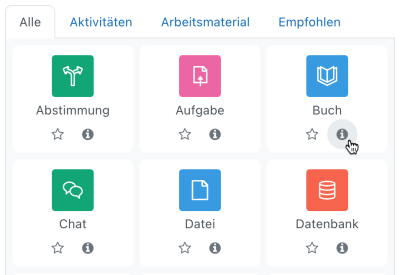Aktivitäten-Auswahl: Unterschied zwischen den Versionen
Keine Bearbeitungszusammenfassung |
Keine Bearbeitungszusammenfassung |
||
| Zeile 1: | Zeile 1: | ||
{{Moodle-Kurs verwalten | {{Moodle-Kurs verwalten}} | ||
==Was ist die Aktivitäten-Auswahl?== | ==Was ist die Aktivitäten-Auswahl?== | ||
Die Aktivitäten-Auswahl erscheint, wenn die Kursseite in den Bearbeitungsmodus geschaltet ist und Sie auf den Link ''Aktivität oder Material anlegen'' am Ende eines Abschnittes klicken. | Die Aktivitäten-Auswahl erscheint, wenn die Kursseite in den Bearbeitungsmodus geschaltet ist und Sie auf den Link ''Aktivität oder Material anlegen'' am Ende eines Abschnittes klicken. | ||
| Zeile 5: | Zeile 5: | ||
[[File:actchoose4.png|500px]] | [[File:actchoose4.png|500px]] | ||
{{ | ===Symbolfarben und Aktivitätskategorien=== | ||
{{Neu}} | |||
Die Aktivitätssymbole sind entsprechend ihrer Zugehörigkeit zu einer Aktivitätskategorie eingefärbt. Aktivitäten sind gemäß ihrer Funktionalität im Moodle-Kurs in Kategorien gruppiert. Die Aktivitätskategorien haben folgende Farben: | |||
*'''Rosa = Bewertung''': Aufgabe, Test, Gegenseitige Beurteilung | |||
*'''Lila = Kommunikation''': BigBlueButton, Chat, Abstimmung, Feedback, Umfrage | |||
*'''Orange = Zusammenarbeit''': Datenbank, Forum, Glossar, Wiki | |||
*'''Braun = Interaktive Inhalte''': H5P, Lektion, IMS-Content, Lernpaket | |||
*'''Blaugrün = Materialien''': Buch, Datei, Verzeichnis, Textseite, Link/URL, Text- und Medienfeld | |||
=== | {{MediaPlayer | url = https://youtu.be/ypAxbEztz50?feature=shared| desc = Neue Aktivitätssymbole in Moodle 4.4}} | ||
Jeder Eintrag hat ein Sternchen-Symbol, um ihn als Favorit zu markieren, und ein Hilfe-Symbol, um mehr Informationen zu erhalten. | Jeder Eintrag hat ein Sternchen-Symbol, um ihn als Favorit zu markieren, und ein Hilfe-Symbol, um mehr Informationen zu erhalten. | ||
| Zeile 27: | Zeile 29: | ||
Wenn die Moodle-Administration die Integration mit [https://moodle.net MoodleNet] aktiviert hat, dann erscheint unten ein Link, um Inhalte aus MoodleNet zu suchen und auszuwählen. | Wenn die Moodle-Administration die Integration mit [https://moodle.net MoodleNet] aktiviert hat, dann erscheint unten ein Link, um Inhalte aus MoodleNet zu suchen und auszuwählen. | ||
===MoodleNet=== | |||
Wenn die Moodle-Administration die Integration mit [https://moodle.net MoodleNet] aktiviert hat, dann kann in der Fußzeile der Aktivitätsauswahl ein Link zu MoodleNet hinzugefügt werden. Gehen Sie dazu auf die Seite ''Website-Administration > Kurse > Aktivitätsauswahl > Einstellungen der Aktivitätsauswahl'' und wählen Sie im Menü ''Fußzeile zur Aktivitätauswahl'' die Option ''MoodleNet''. | |||
==Systemweite Einstellungen== | ==Systemweite Einstellungen== | ||
*Auf der Seite ''Website-Administration > Kurse > Aktivitätsauswahl > Einstellungen der Aktivitätsauswahl'' kann die Moodle-Administration einstellen, welche Reiter in der Aktivitäten-Auswahl angezeigt werden. | *Auf der Seite ''Website-Administration > Kurse > Aktivitätsauswahl > Einstellungen der Aktivitätsauswahl'' kann die Moodle-Administration einstellen, welche Reiter in der Aktivitäten-Auswahl angezeigt werden. | ||
Version vom 29. April 2024, 10:15 Uhr
Was ist die Aktivitäten-Auswahl?
Die Aktivitäten-Auswahl erscheint, wenn die Kursseite in den Bearbeitungsmodus geschaltet ist und Sie auf den Link Aktivität oder Material anlegen am Ende eines Abschnittes klicken.
Symbolfarben und Aktivitätskategorien
Neue Funktionalität
in Moodle 4.4!
Die Aktivitätssymbole sind entsprechend ihrer Zugehörigkeit zu einer Aktivitätskategorie eingefärbt. Aktivitäten sind gemäß ihrer Funktionalität im Moodle-Kurs in Kategorien gruppiert. Die Aktivitätskategorien haben folgende Farben:
- Rosa = Bewertung: Aufgabe, Test, Gegenseitige Beurteilung
- Lila = Kommunikation: BigBlueButton, Chat, Abstimmung, Feedback, Umfrage
- Orange = Zusammenarbeit: Datenbank, Forum, Glossar, Wiki
- Braun = Interaktive Inhalte: H5P, Lektion, IMS-Content, Lernpaket
- Blaugrün = Materialien: Buch, Datei, Verzeichnis, Textseite, Link/URL, Text- und Medienfeld
Jeder Eintrag hat ein Sternchen-Symbol, um ihn als Favorit zu markieren, und ein Hilfe-Symbol, um mehr Informationen zu erhalten.
Die Aktivitäten-Auswahl hat Reiter für verschiedene Ansichten. Welche Reiter angezeigt werden, hängt von den systemweiten Einstellungen ab (siehe weiter unten). Mögliche Reiter sind:
- Favoriten - alle Aktivitäten und Materialien, die Sie als Trainer/in als Favoriten oder häufig verwendet markiert haben
- Alle - alle Aktivitäten und Arbeitsmaterialien
- Aktivitäten - nur Aktivitäten
- Arbeitsmaterialien - nur Arbeitsmaterialien
- Empfohlen - Einträge, die die Moodle-Administration auf der Seite Website-Administration > Kurse > Aktivitätsauswahl > Empfohlene Aktivitäten markiert hat
Wenn die Moodle-Administration die Integration mit MoodleNet aktiviert hat, dann erscheint unten ein Link, um Inhalte aus MoodleNet zu suchen und auszuwählen.
MoodleNet
Wenn die Moodle-Administration die Integration mit MoodleNet aktiviert hat, dann kann in der Fußzeile der Aktivitätsauswahl ein Link zu MoodleNet hinzugefügt werden. Gehen Sie dazu auf die Seite Website-Administration > Kurse > Aktivitätsauswahl > Einstellungen der Aktivitätsauswahl und wählen Sie im Menü Fußzeile zur Aktivitätauswahl die Option MoodleNet.
Systemweite Einstellungen
- Auf der Seite Website-Administration > Kurse > Aktivitätsauswahl > Einstellungen der Aktivitätsauswahl kann die Moodle-Administration einstellen, welche Reiter in der Aktivitäten-Auswahl angezeigt werden.
- Auf der Seite Website-Administration > Kurse > Aktivitätsauswahl > Empfohlene Aktivitäten kann die Moodle-Administration Einträge auswählen, die in der Aktivitäten-Auswahl unter dem Reiter Empfohlen erscheinen.